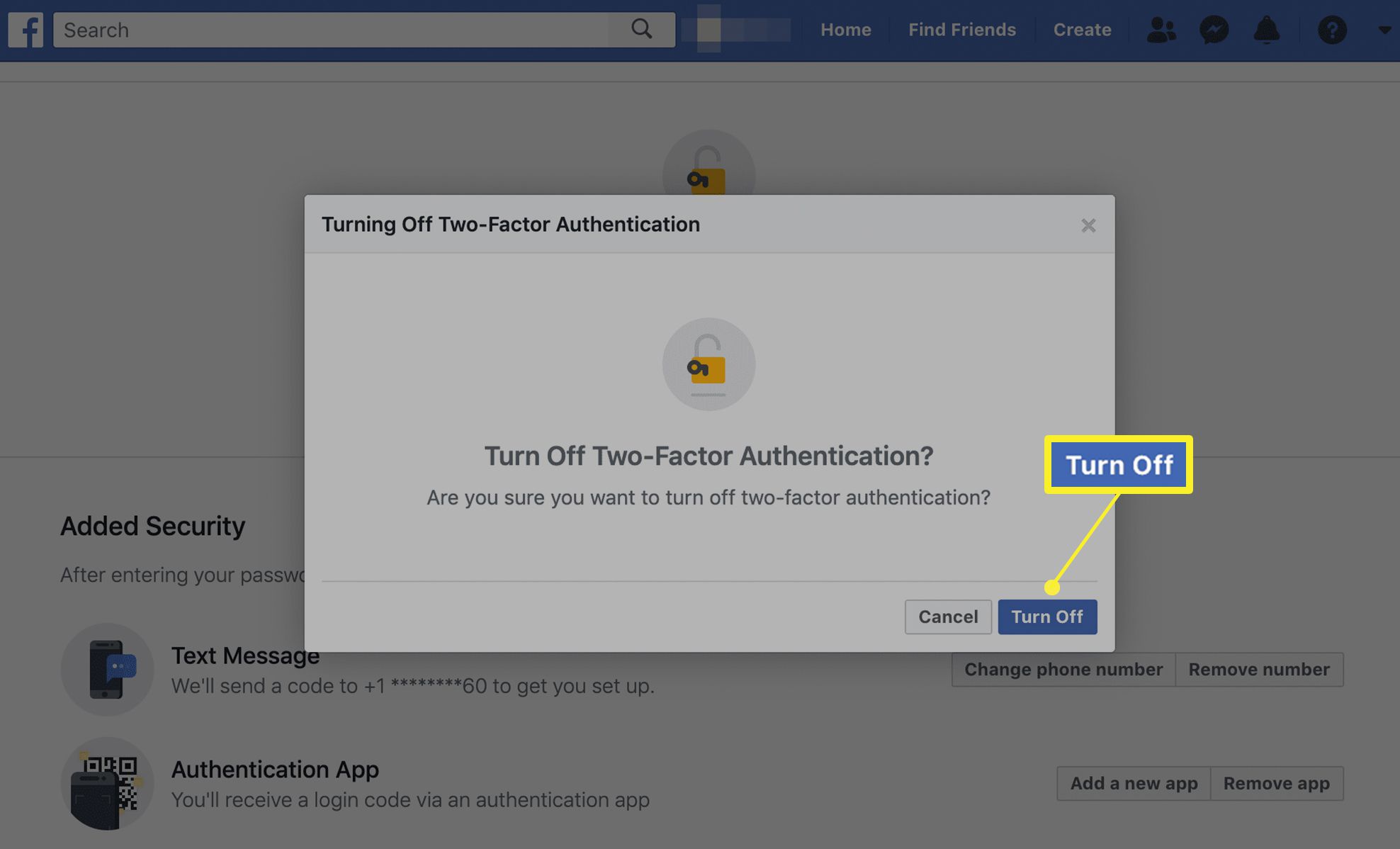As contas do Facebook geralmente contêm uma grande quantidade de informações pessoais e outros dados privados, portanto, ter alguém acessando sua conta do FB sem permissão pode ser devastador. Ter uma senha complexa não é mais suficiente para garantir que sua conta permaneça segura, por isso é importante saber como ativar a autenticação de dois fatores (2FA) no Facebook. Ele adiciona um nível de segurança ao processo de login e ajuda a proteger suas informações privadas de serem expostas a olhares indiscretos.
Como ativar a autenticação de dois fatores no Facebook
Com 2FA habilitado, você é solicitado a validar sua identidade sempre que fizer login. A validação usa métodos que incluem inserir um código único enviado ao seu dispositivo móvel ou aprovar a tentativa de autenticação em outro dispositivo confiável.
-
Vá para a sua página inicial do Facebook e clique no seta para baixo no canto superior direito.
-
Clique Definições no menu.
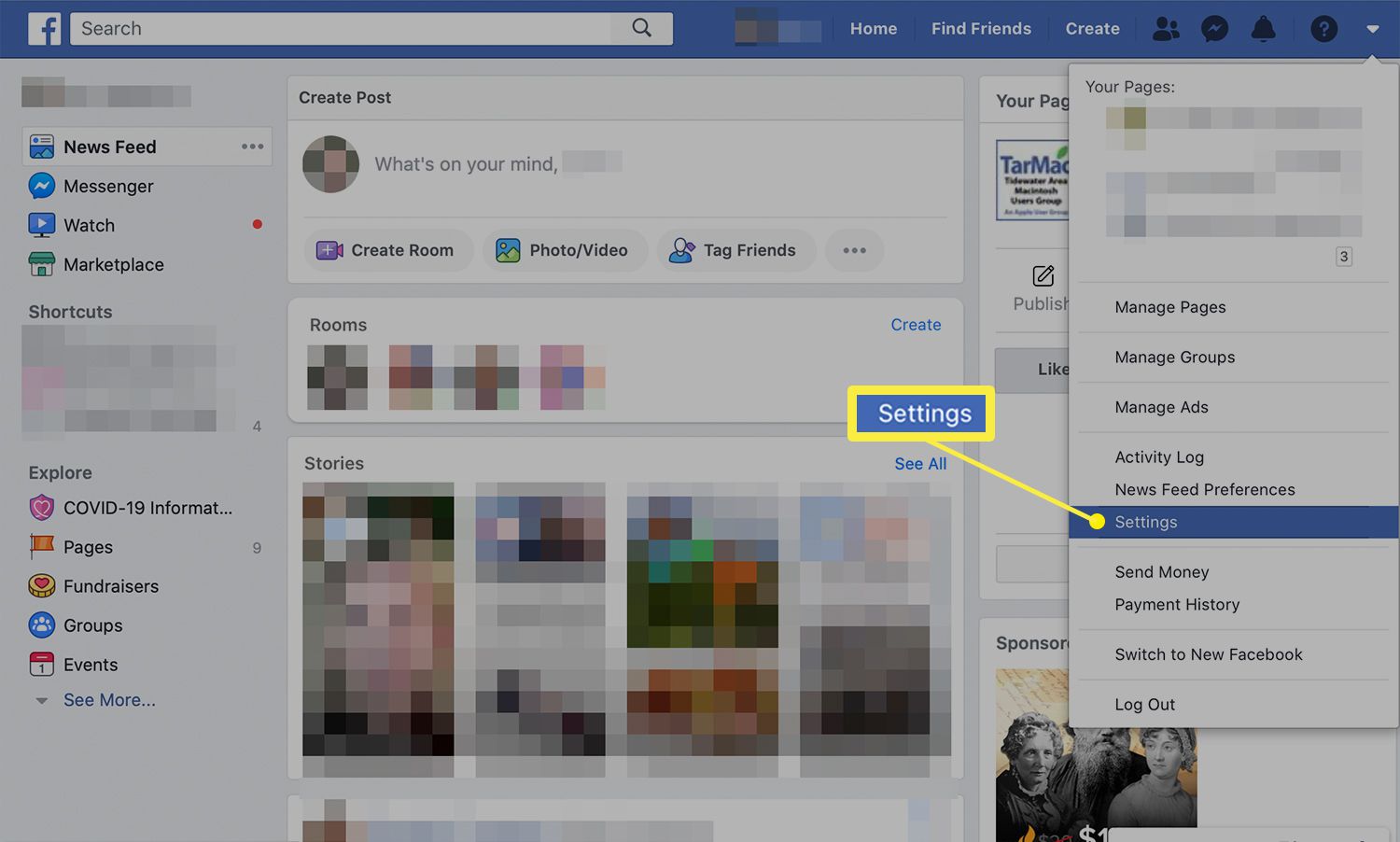
-
Selecione Segurança e Login no painel esquerdo.
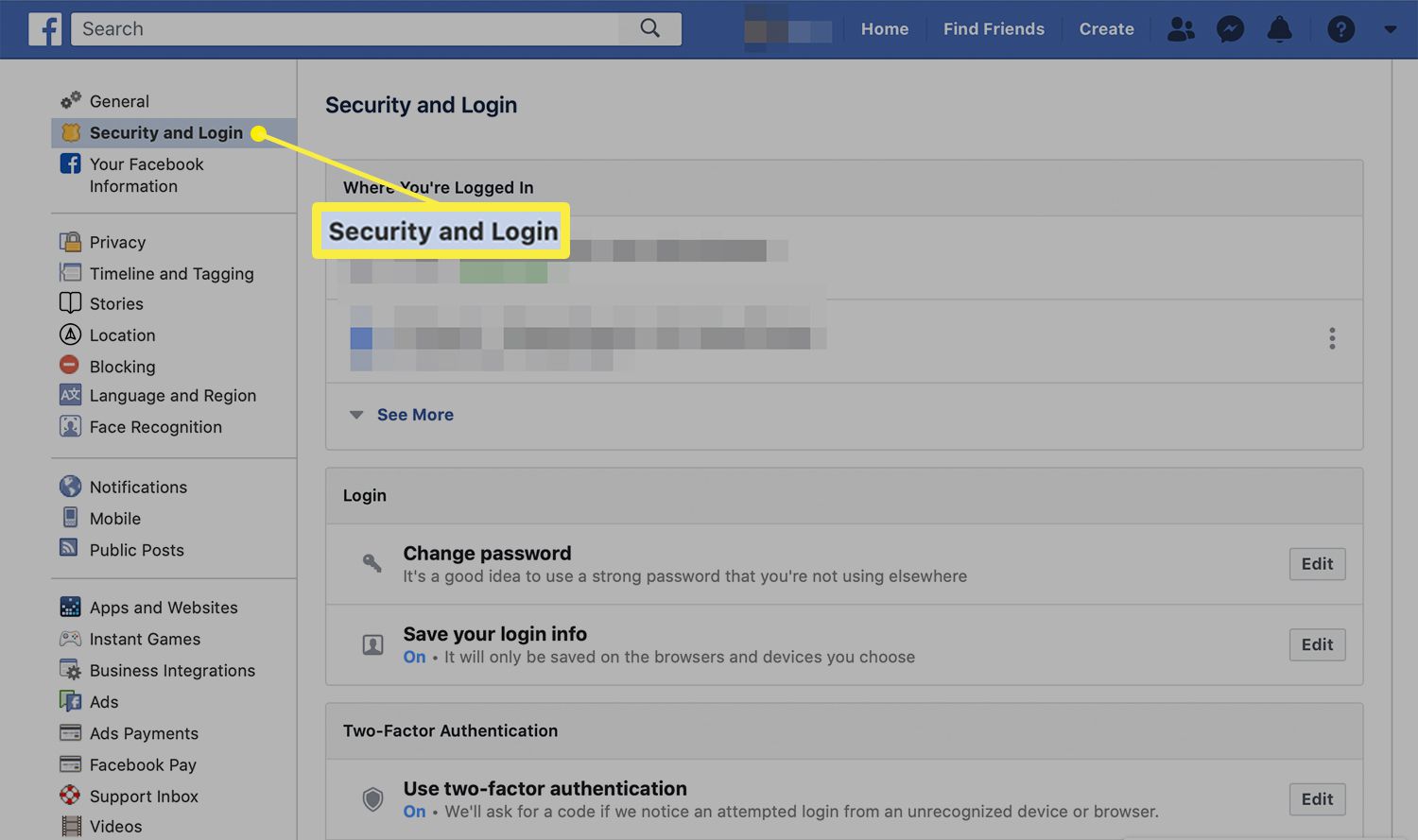
-
Role para baixo até o Autenticação de dois fatores seção e selecione Editar localizado próximo a Use autenticação de dois fatores opção.
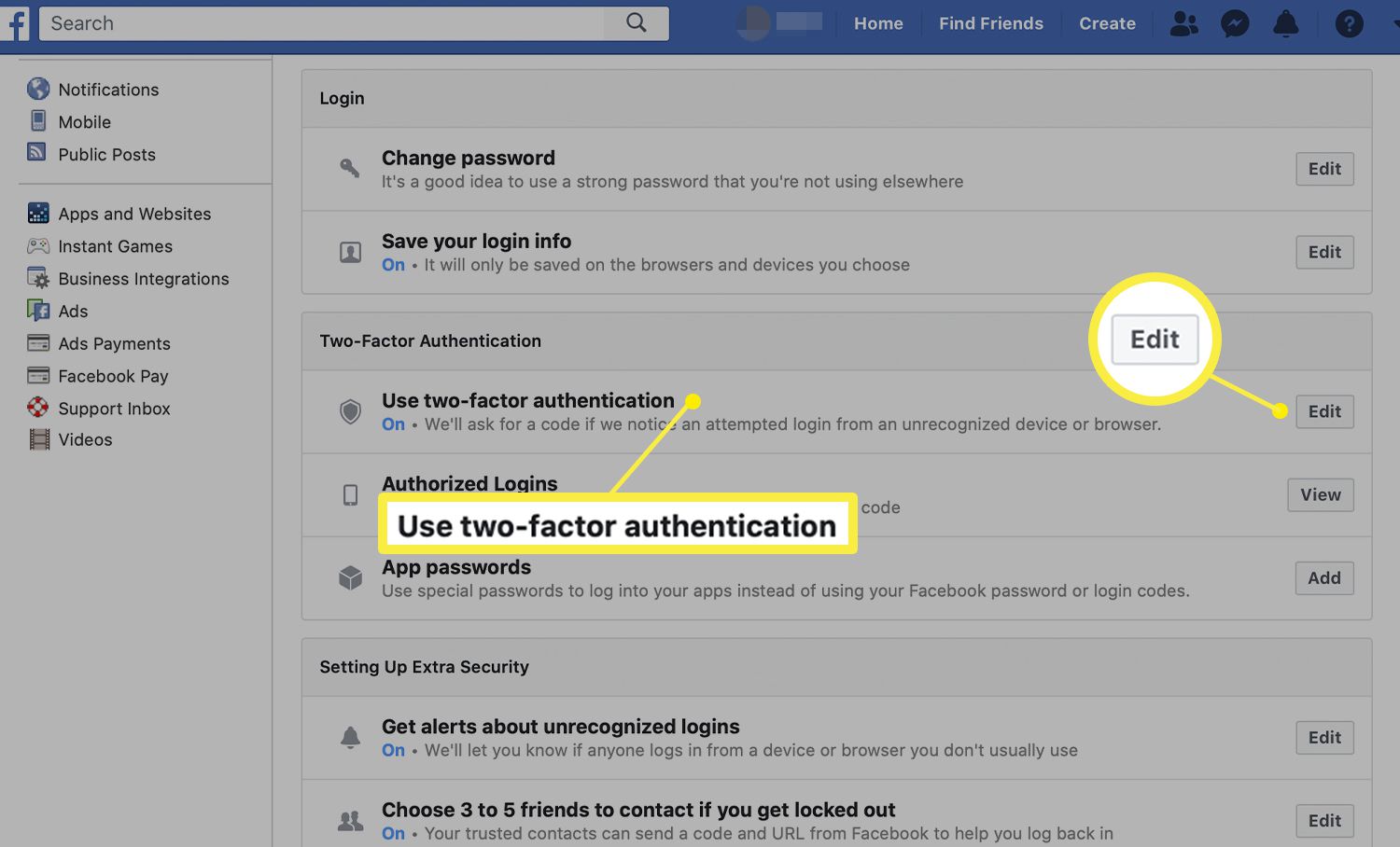
-
Digite sua senha do Facebook e clique em Prosseguir para abrir o painel de autenticação de dois fatores para sua conta.
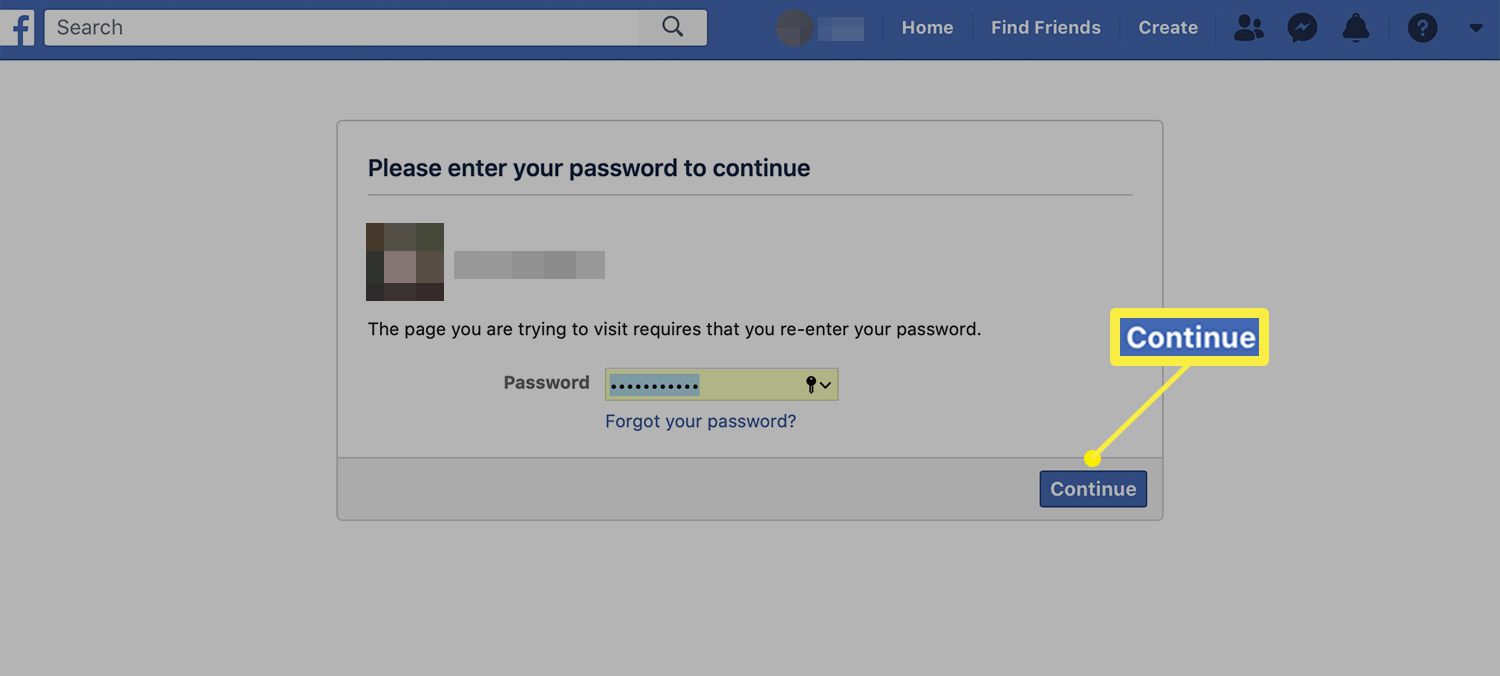
-
Para 2FA, escolha entre receber mensagens de texto com um código ou usar um aplicativo de terceiros.
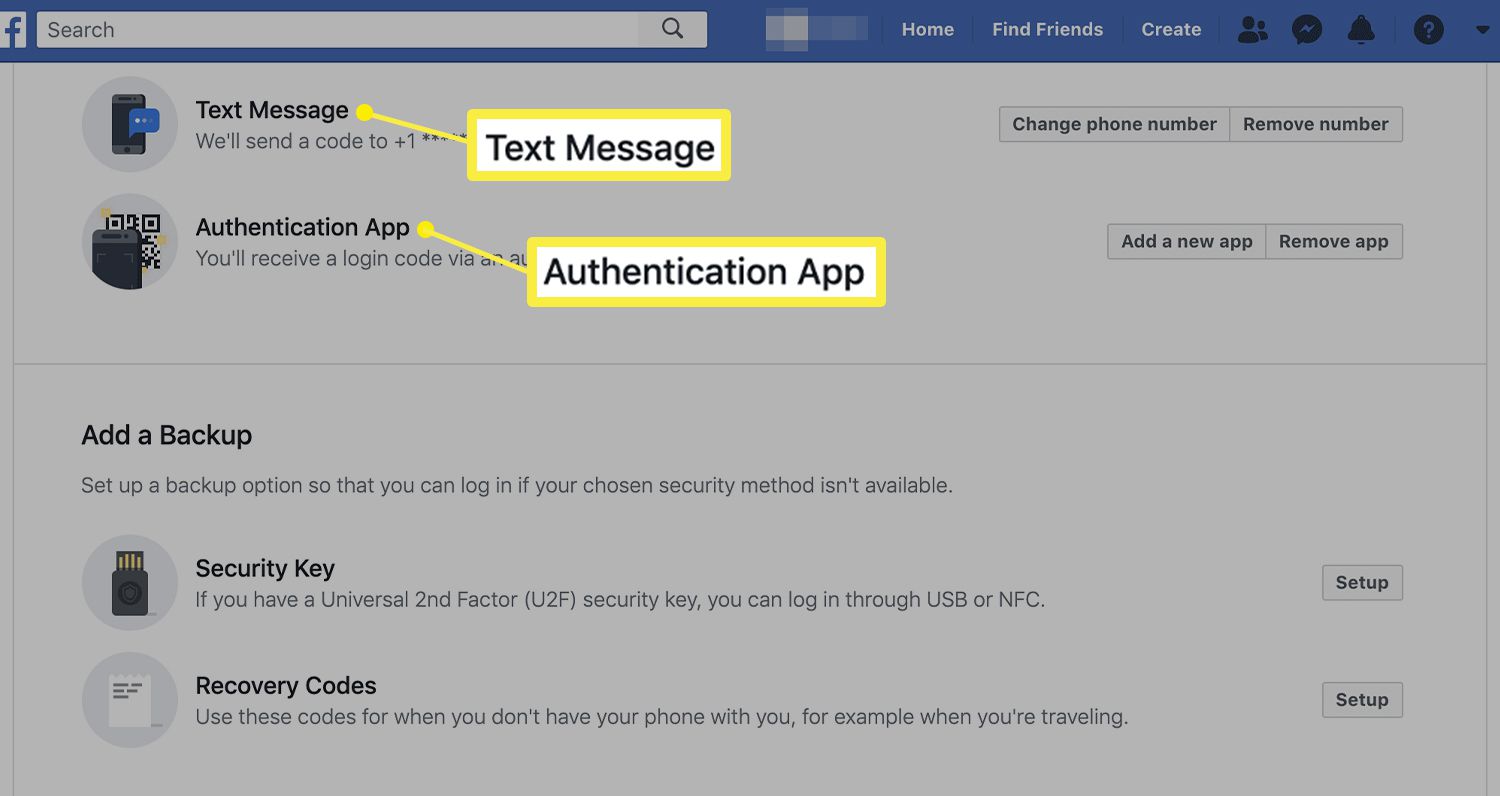
Para mensagens de texto, você pode usar um número de telefone já associado à sua conta do Facebook ou escolher um novo para receber esses textos.
-
Selecione um método de backup opcional. Você tem a opção de usar um código de recuperação estático que só você conhece ou tocar na chave de segurança (como Touch ID) em um dispositivo compatível. Esses métodos de backup não são obrigatórios, mas são recomendados caso você não consiga acessar seu dispositivo ou aplicativo 2FA principal. Para configurar qualquer um, selecione Configurar próximo ao Chave de segurança ou Códigos de Recuperação opção.
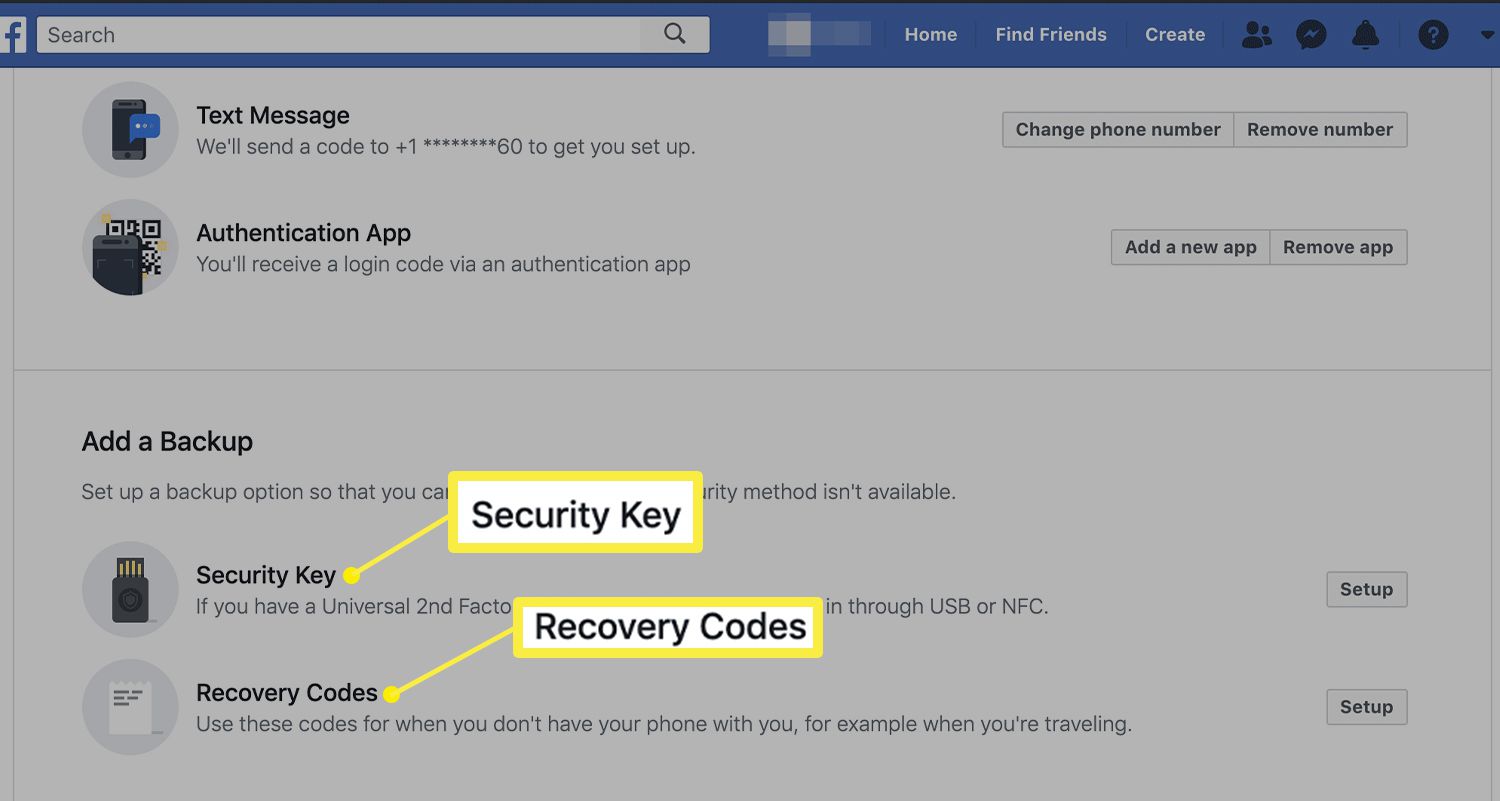
Quando 2FA é habilitado pela primeira vez, você é perguntado se deseja salvar o computador, smartphone ou tablet a partir do qual está fazendo login no momento. Se você optar por fazer isso, não será necessário inserir um código de segurança toda vez que acessar o Facebook a partir do dispositivo em questão. Você não deve fazer isso em computadores públicos ou outros dispositivos usados por outras pessoas.
Como desativar a verificação em duas etapas do Facebook
Embora isso não seja recomendado, você pode desativar a autenticação de dois fatores em sua conta do Facebook, voltando para a tela de Segurança e Login do Facebook.
-
Faça login no Facebook e selecione o seta para baixo no canto superior direito da tela. No menu, escolha Definições > Segurança e Login.
-
Role para baixo até o Autenticação de dois fatores seção e selecione Editar localizado próximo ao Use autenticação de dois fatores opção.
-
Digite sua senha do Facebook e selecione Prosseguir.
-
Na parte superior da tela, há um indicador indicando que a autenticação de dois fatores está ativada. Selecione Desligar.
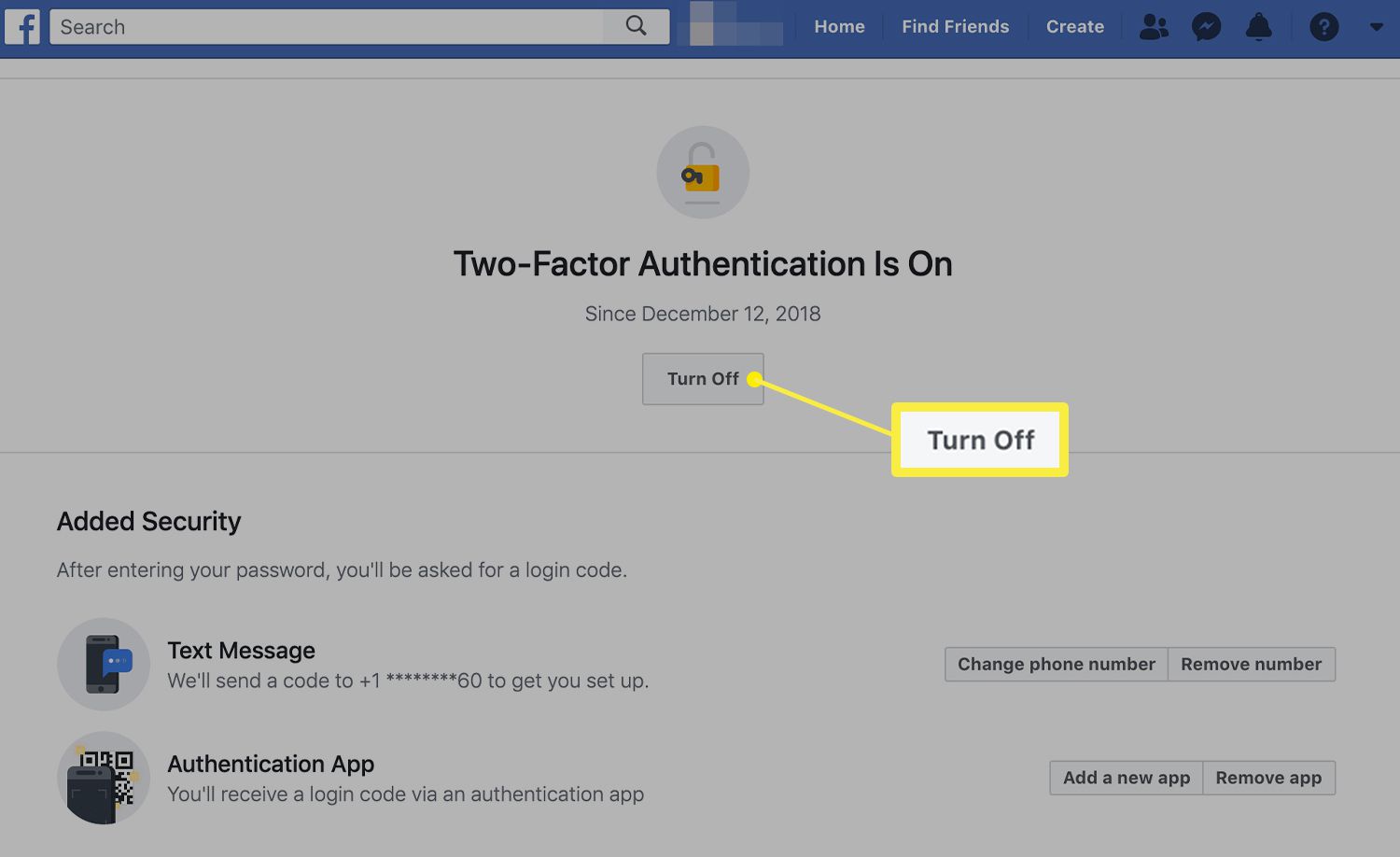
-
Selecione Desligar novamente na caixa de diálogo de confirmação para concluir o processo.